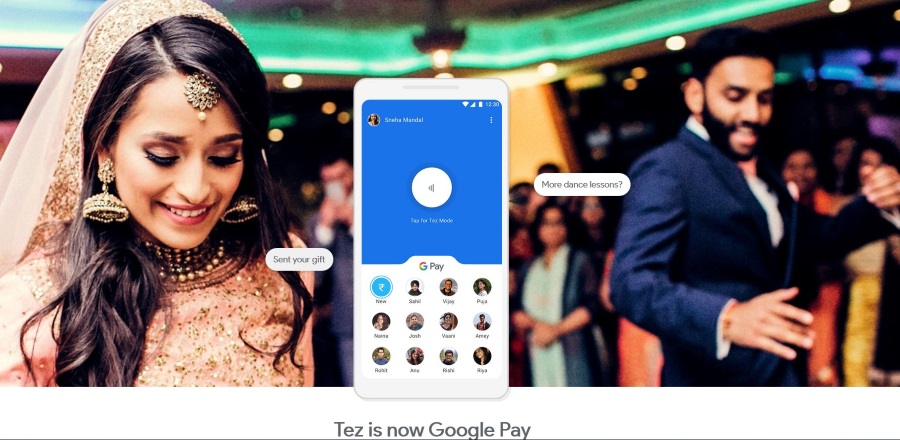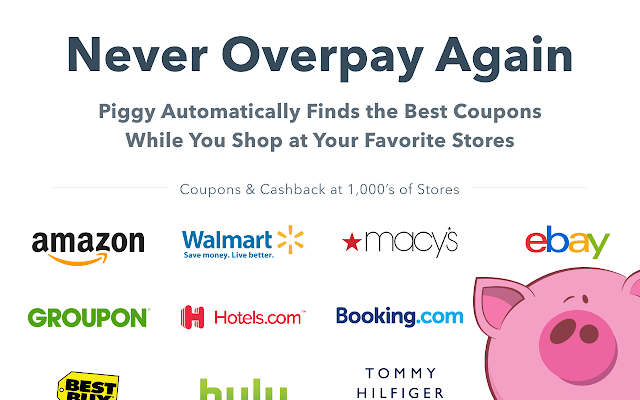
Piggy — это приложение для автоматической экономии купонов и наличных денег, созданное в 2014 году для использования в интернет-магазинах. Оно автоматически находит для вас лучшие предложения, чтобы максимизировать вашу экономию на покупках, сделанных онлайн через указанные розничные магазины. Все, что требуется, это быстрая регистрация аккаунта на сайте joinpiggy.com , а затем загрузка расширения или мобильного приложения.
Содержание
Джон Андерсон и Николас Коррьери создали Piggy благодаря внедрению передовых технологий. Автоматизация и простота — вот ключевые моменты, которые Piggy предоставляет своим пользователям. Это также экологически чистая операция, что означает, что вы экономите деньги и планету одновременно.
Как приобрести приложение Piggy
Как уже говорилось ранее, вам необходимо зайти на сайт joinpiggy.com и зарегистрировать учетную запись, прежде чем вы сможете загрузить приложение или расширение.
Нажмите Create An Account в правом верхнем углу главной страницы сайта, выберите регистрацию через Facebook, Google или отдельный адрес электронной почты, и вы практически готовы. После создания аккаунта вы можете заполнить дополнительную информацию, нажав на My Account и выбрав Settings из выпадающего списка.
Если вы предпочитаете просто начать экономить:
- На главной странице вы можете выбрать Get the App (если вы пользуетесь мобильным телефоном) или Add to Chrome (если вы пользуетесь Google Chrome).
- Нажав на опцию Добавить в Chrome , вы попадете в магазин расширений Google, где вам снова нужно будет нажать кнопку Добавить в Chrome , которая находится в правом верхнем углу экрана.
- Далее нажмите кнопку Добавить расширение в диалоговом окне. Теперь вы должны увидеть всплывающее окно загрузки на панели в нижней части экрана. Это означает, что Chrome добавляет расширение.
- После этого вы вернетесь на сайт joinpiggy.com и увидите новый значок в правом верхнем углу строки поиска. Он будет похож на купон с серой лентой в центре.
Поздравляем, теперь у вас есть расширение Piggy Chrome Extension .
Расширение также доступно для Mozilla Firefox, Safari и Internet Explorer, но ни один из этих вариантов не рекомендуется вместо Google Chrome. Приложение доступно для мобильных устройств на базе iOS и Android, если вы предпочитаете именно эту платформу для онлайн-покупок.
В качестве бонуса, если вы решите загрузить приложение, вы можете получить бонус в размере $5 на первую покупку.
Как работает Piggy
Piggy можно использовать с более чем 3000 различных розничных магазинов и сайтов, включая такие компании, как JCPenney, Sams Club, Hilton Hotels, Microsoft Store и многие другие. Вы можете ознакомиться со всеми из них прямо на их сайте на вкладке Stores .
При совершении покупок в одном из этих магазинов расширение браузера будет подсвечиваться, указывая на наличие купонов, доступных для использования. Вы можете нажать на само расширение, чтобы увидеть все перечисленные купоны, а также любые предложения по возврату наличных, которые доступны для вас.
Просто нажмите на символ ножниц, расположенный рядом с кодами купонов, и вставьте их в раздел кодов скидок при оформлении заказа. Вы также можете продолжить покупки, так как Piggy стремится напомнить вам, когда вы закончите, что еще можно сэкономить.
Пока вы используете Piggy, вам не придется рыскать по Интернету в поисках лучших предложений. Piggy доставит их вам автоматически. Если вы используете приложение, а не расширение, купоны будут появляться автоматически, как только вы перейдете на страницу оформления заказа.
Экономия Piggy
На сайте указано, что с момента запуска приложения и расширения пользователи сэкономили более 36 миллионов долларов. Вы можете отслеживать собственную экономию прямо на официальном сайте, зайдя в Мой аккаунт и нажав на Check Earnings .
Также есть возможность добавить свои любимые магазины, выбрав Store Favorites из выпадающего списка Мой аккаунт . Они даже предоставляют возможность зарабатывать деньги на рефералах.
Как Piggy сравнивается с конкурентами
В настоящее время Piggy имеет пятизвездочный рейтинг на Chrome Web Store с количеством пользователей более 1,2 миллиона. Большинство положительных отзывов утверждают, что простота использования и возможность экономить с помощью подхода «установи и забудь» — вот почему Piggy возглавляет их список.
Основной список жалоб на других сайтах, похоже, связан с проблемами с платежами по транзакциям и причитающимися кэшбэками. Некоторые отзывы также утверждают, что Piggy на самом деле предоставляет вознаграждения и кэшбэк, которые на 1% меньше, чем предлагают конкуренты.
Мой совет — загрузить второе расширение для экономии на купонах, чтобы вы получили боковое сравнение предлагаемой экономии. По крайней мере, вы будете знать, что, скорее всего, получите лучшую сделку с большим количеством вариантов под рукой.
Вердикт
Трудно спорить против бесплатных денег. Если вы планируете потратить деньги на покупку товаров в Интернете, вы можете попытаться получить самые выгодные предложения. Так вы сможете потратить их на дополнительный подарок к празднику или, возможно, сэкономить немного денег, чтобы побаловать себя чем-то приятным.
Я подумал, почему бы не попробовать? Расширение кажется безопасным (никаких проблем с безопасностью я не обнаружил), и оно предлагает бесплатные деньги на вещи, которые вы, возможно, хотите купить. Конечно, там будет много предложений на вещи, которые вас не интересуют, но именно для этого такие вещи и создаются. Некоторые пользователи могут испытывать недовольство по поводу своевременности получения кэшбэка, но если вы ничем не рискуете и получаете практически все вознаграждение, что вы теряете?
YouTube видео: Обзор расширения Piggy Chrome
Вопросы и ответы по теме: “Обзор расширения Piggy Chrome”
Какие полезные расширения для Google Chrome?
Топ расширений Google Chrome для оптимизации работы* Для блокировки рекламы Adblock Plus.
- Снимок экрана Lightshot.
- Личная эффективность iMacros for Chrome.
- Поиск грамматических ошибок LanguageTool.
- Работа с почтой MailTrack.
- Хранение паролей LastPass.
- Безопасность Ghostery.
- VPN. Urban VPN.
Какие расширения установить на хром?
- Adblock Plus. Adblock Plus — одно из самых известных и проверенных временем расширений для Chrome.
- Lightshot. Иногда для работы необходимо делать скриншоты экрана.
- Click&Clean.
- Grammarly.
- Checker Plus for Gmail.
- OneTab.
- LastPass.
- The Great Suspender.
Где найти расширения в хром?
Как посмотреть список расширений1. Откройте браузер Chrome на компьютере. 2. В правом верхнем углу экрана нажмите на значок “Настройка и управление Google Chrome” . 3. Выберите Дополнительные инструменты Расширения.
Где скачать расширения для хрома?
Откройте Интернет-магазин Chrome. В столбце слева нажмите Приложения или Расширения. Выберите в каталоге, что хотите добавить (если нужно, воспользуйтесь функцией поиска). Рядом с названием нужного приложения или расширения нажмите Установить.
Сколько ест Google Chrome?
Сам браузер (без учета вкладок) Google Chrome потребляет около 1.5 гб оперативной памяти.
Зачем нужен Google Chrome Если есть Google?
Если вы используете Google в качестве поисковой системы по умолчанию, Chrome может отправлять в Google текст из адресной строки и предлагать вам похожие поисковые запросы, совпадения из истории браузера и популярные сайты.